- 公開日:
Chrome拡張機能(アドオン)でYouTubeをダウンロードするツール
この記事では、Chrome拡張機能(アドオン)でYouTubeをダウンロードするツールについてご紹介します。
Chromeの拡張機能(アドオン)とは、Google ChromeというWebブラウザに特定の機能を追加するプログラムのことです。
これにより、サイトやアプリを使わずに簡単にYouTubeをダウンロードできるようになります。
Chrome拡張機能でYouTubeをダウンロードできない?
YouTube公式では、YouTubeの動画をダウンロードすることは認められていません。
そのため、Google社が運営しているchrome ウェブストアにも、YouTubeの動画をダウンロードできる拡張機能が少ないのが現状です。
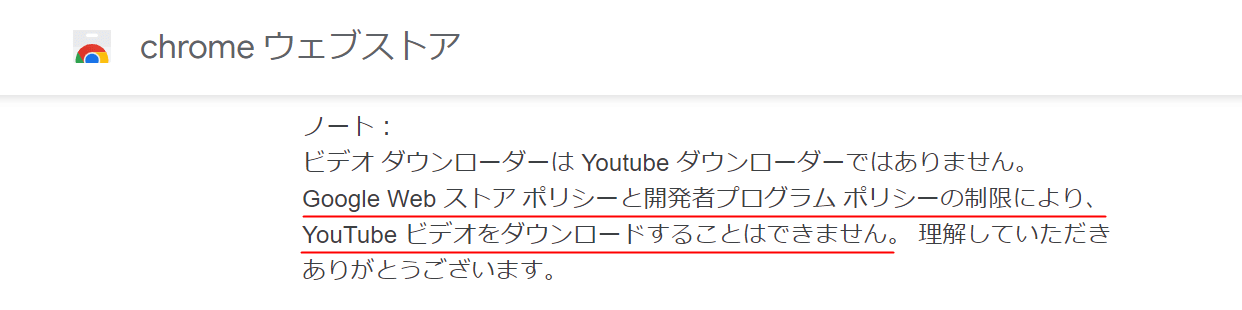
上の画像のように、動画をダウンロードできる拡張機能があったとしても、概要には「Google Webストアポリシーと開発者プログラムポリシーの制限により、YouTubeビデオをダウンロードすることはできません。」と書かれています。
しかし、その中でも非公式でYouTubeをダウンロードできる拡張機能があります。
Chrome拡張機能(アドオン)でYouTubeをダウンロードするツール
Chrome拡張機能(アドオン)でYouTubeをダウンロードするツールをご紹介します。
YouTube Video Downloader
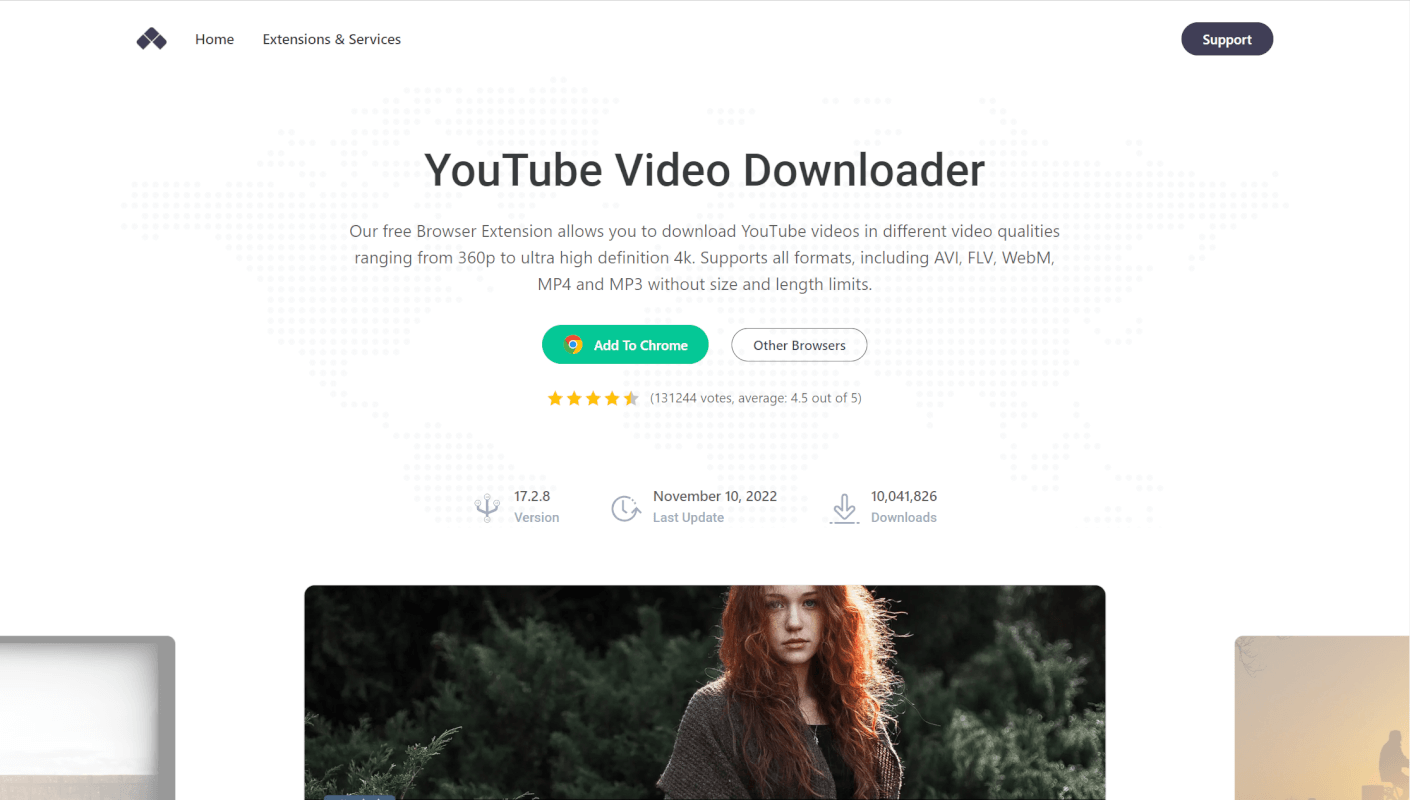
YouTube Video Downloaderは、AddonCrop.comが提供しているGoogle Chromeの拡張機能です。
YouTubeの動画をダウンロードできる唯一のツールです。さまざまなフォーマットと画質を選択できるのが魅力です。
以下の記事では、YouTube Video DownloaderでYouTubeの動画を1080pでダウンロードする方法をご紹介しています。
ChromeでYouTube動画を1080pでダウンロードする方法
Youtube Image Downloader

Youtube Image Downloaderは、YouTubeのサムネイルをダウンロードできる拡張機能です。サムネイルとは、動画の内容を伝えるための静止画のことです。
サムネについて詳しくは、以下の記事の「YouTube動画のサムネ(サムネイル)とは?」セクションでご説明しています。
以下、Youtube Image Downloaderでサムネをダウンロードする方法をご紹介します。サムネをダウンロードしたい方はご参考ください。
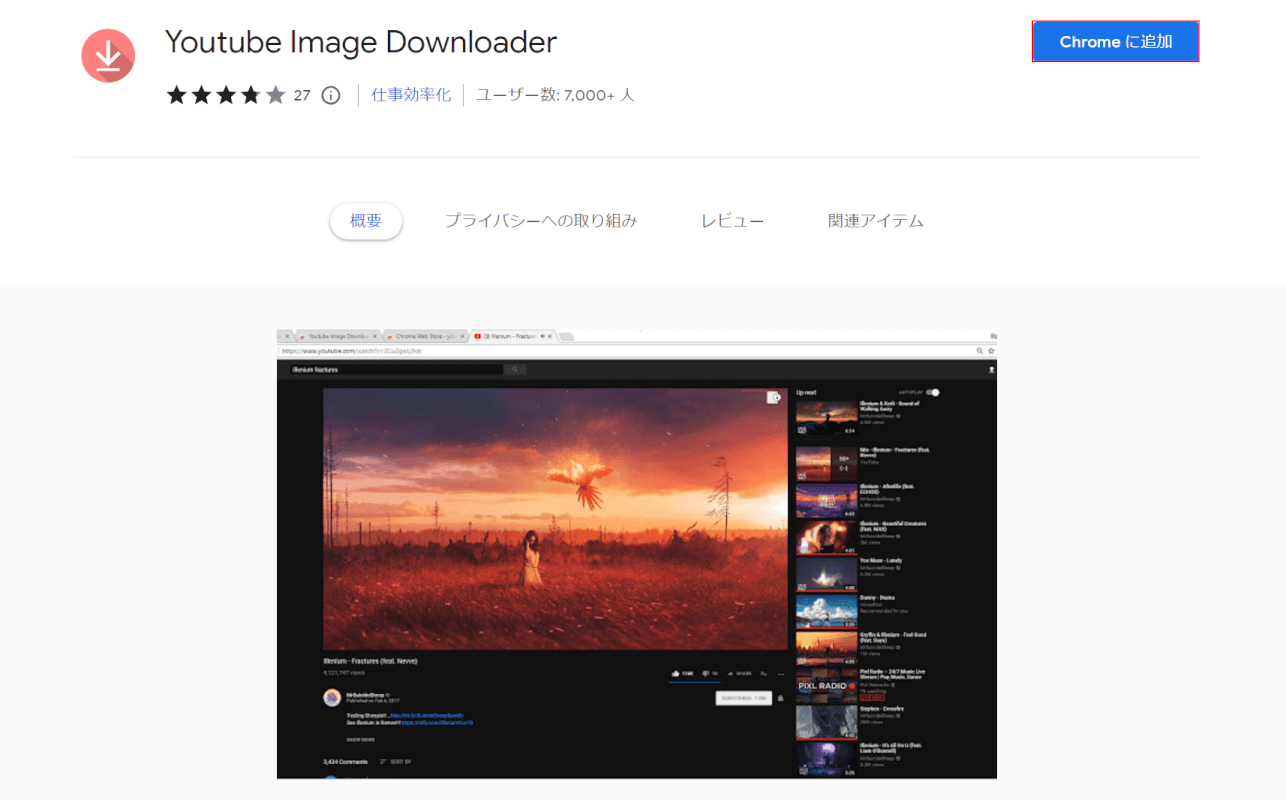
Youtube Image Downloaderにアクセスします。
「Chromeに追加」ボタンを押します。
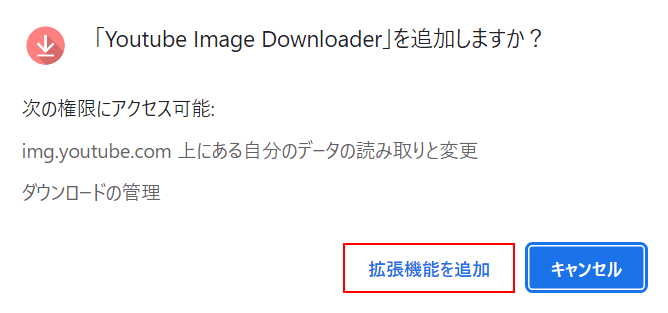
「「Youtube Image Downloader」を追加しますか?」と表示されます。
「拡張機能を追加」ボタンを押します。
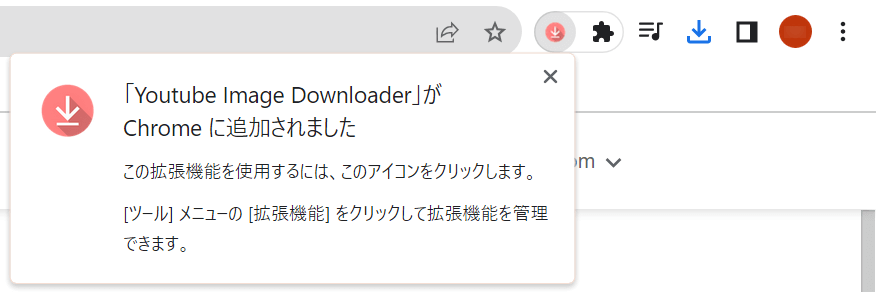
Chromeに追加されました。
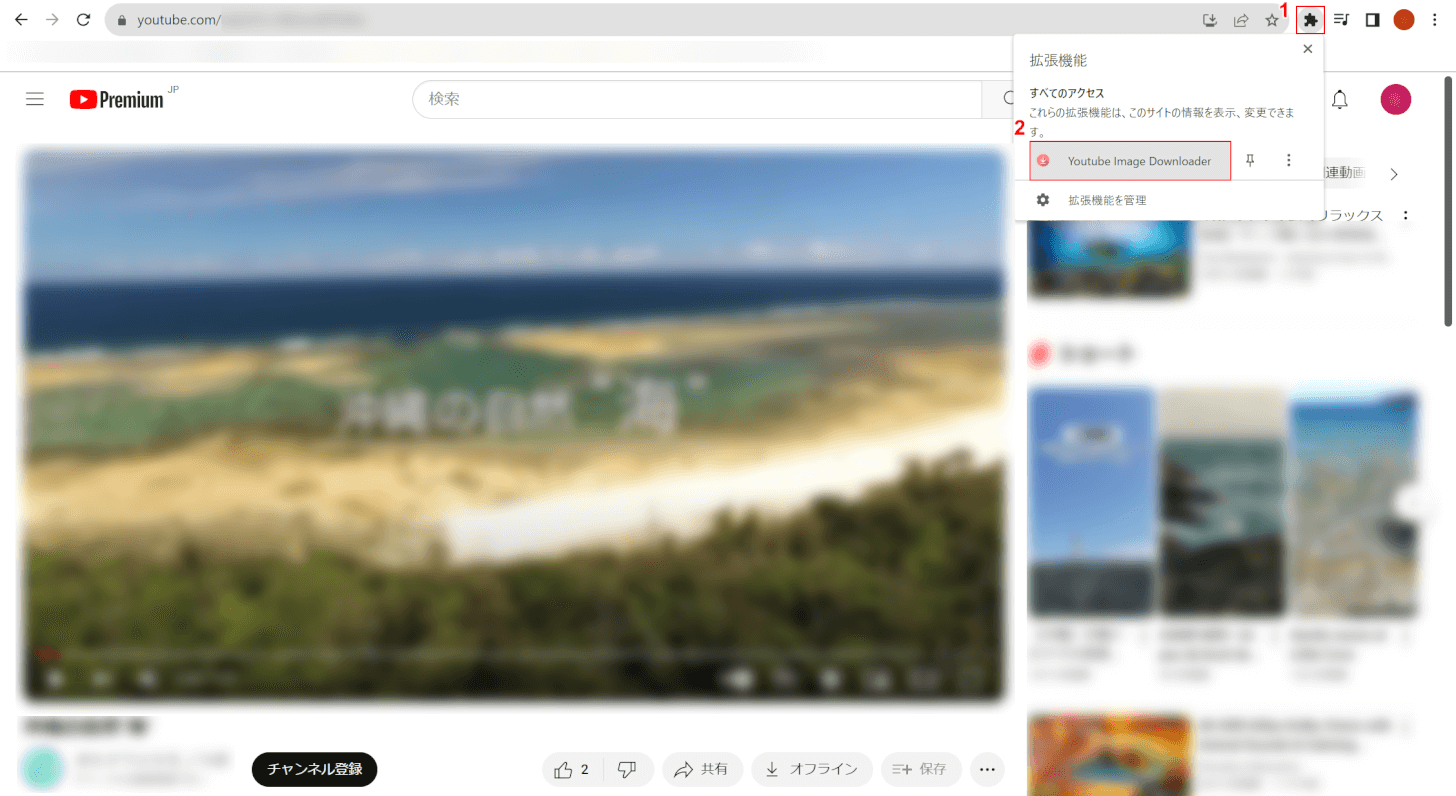
YouTubeで任意の動画を開き、①画面右上にある拡張機能、②Youtube Image Downloaderの順に選択します。
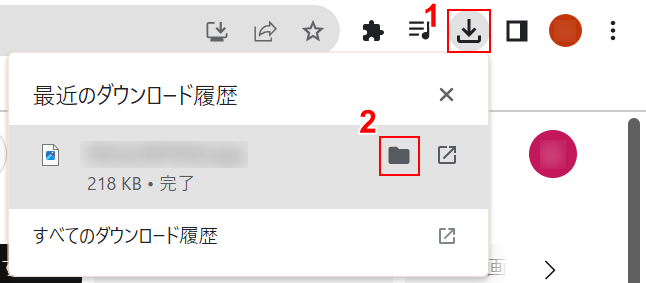
すぐにダウンロードが完了します。
①画面右上にあるダウンロードマーク、②フォルダを開くの順に選択します。
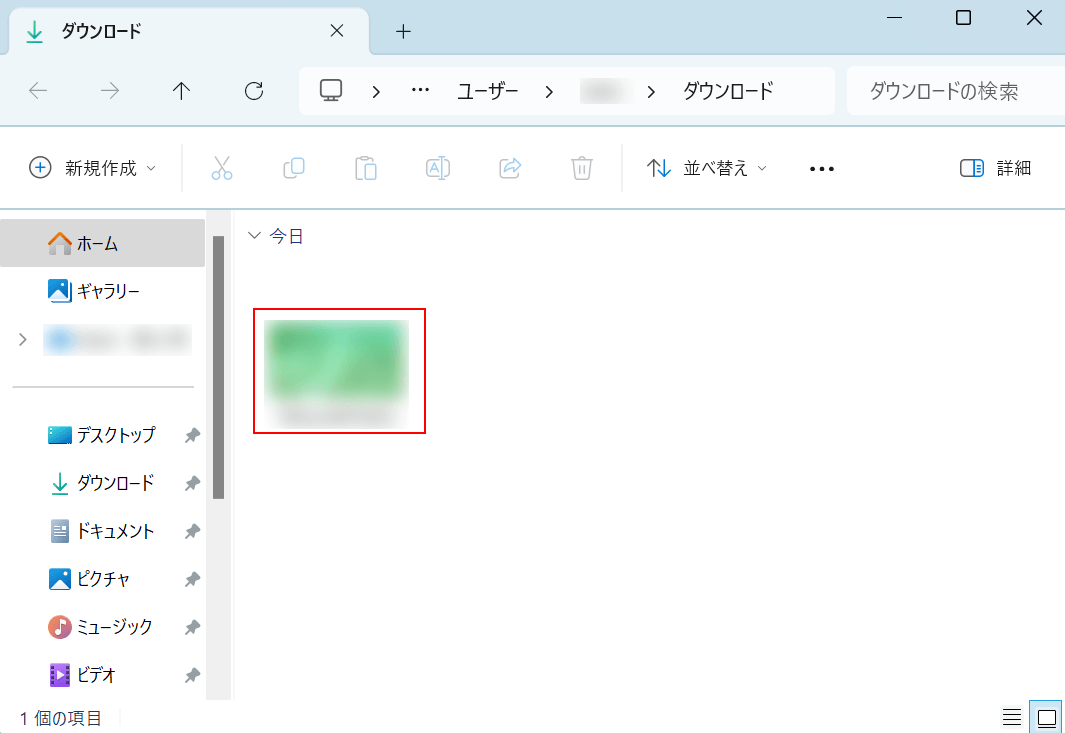
ファイルの保存場所(例:ダウンロード)が開きます。
先ほどダウンロードした動画のサムネイルが表示されているので、画像ファイルを選択します。
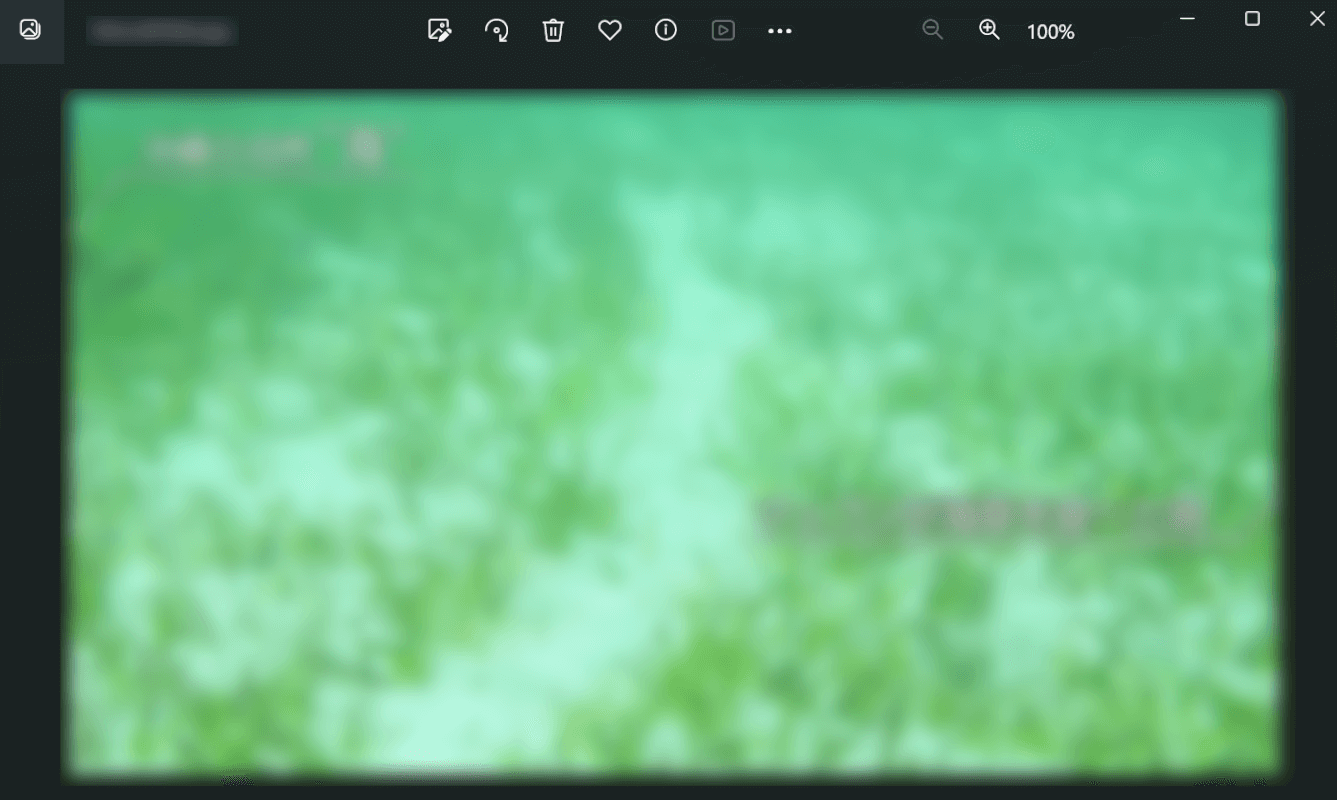
動画のサムネイルが表示されました。
Youtube Image DownloaderでYouTubeのサムネをダウンロードすることができました。